So aktualisieren Sie eine Firmware mit einem Wi-Fi-Roatter mit Ihren eigenen Händen

- 2169
- 328
- Dario Hiebl
Jeder von uns wird früher oder später vorhanden. Die Firmware des Routers erfolgt regelmäßig und hilft, in vielen Fällen Fehlfunktionen zu vermeiden.

Warum Blinken erledigt ist
- Die Installation einer neueren Firmware -Version, als beim Kauf von Geräten die relevantesten Parameter für den Betrieb.
- Von Zeit zu Zeit produziert der Hersteller neue Versionen von Treibern, bei denen die vorherigen Mängel in der Arbeit des Routers korrigiert werden. Einige Funktionen werden so verbessert, sodass das Update das Gerät effektiv und ohne Fehler funktionieren kann.
- Wenn bei der Verwendung des Routers Probleme auftreten: Es friert ein, keine Verbindung zum Netzwerk hergestellt, das Signal nicht ausbreitet, dann muss es auch Reflash sein.
Wo anfangen soll
Der Prozess der Installation von Aktualisierungen ist praktisch identisch mit allen Routern, unabhängig von der Marke des Herstellers. Daher werden wir die allgemeine Vorgehensweise berücksichtigen, aber zunächst auf die folgenden Nuancen achten, die berücksichtigt werden müssen, bevor das Gerät blinkt:
- Stellen Sie sicher.
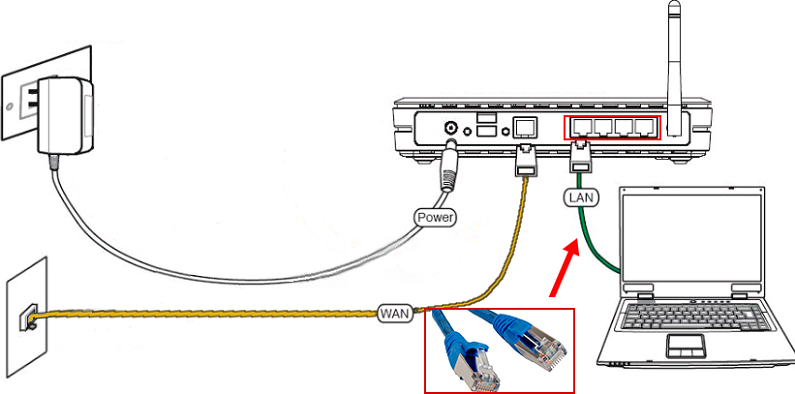
- Trennen Sie das Kabel des Anbieters während der Installationszeit vom Gerät und schalten Sie das WLAN auf dem Computer aus.
- Der Router bleibt ständig, bis das Blinken endet, andernfalls kann er möglicherweise fehlschlägt.

Jetzt gehen wir mit dem sehr aktuellen Prozess fort, der wie folgt auftritt:
- Gehen Sie zur offiziellen Website des Herstellers des Routers.
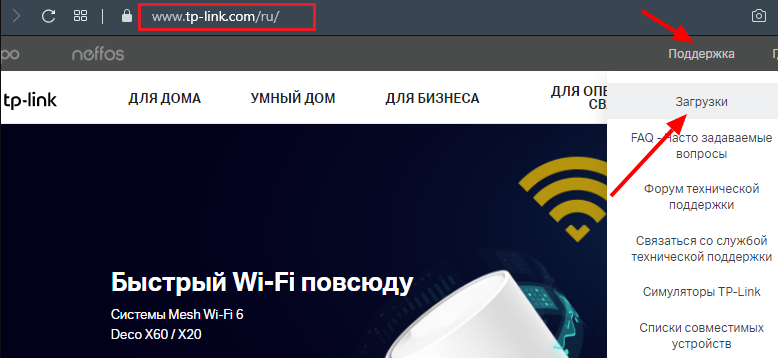
- Suchen Sie die aktuelle Firmware für Ihr Modell - Sie sehen ihre Nummer auf der Rückseite der Ausrüstung. Lassen Sie in keinem Fall keine Programme von unbekannten Websites hoch. Achten Sie bei der Auswahl einer Installationsdatei vorsichtig. Wenn Sie das falsche Update einstellen, kann der Router möglicherweise nicht mehr funktioniert.
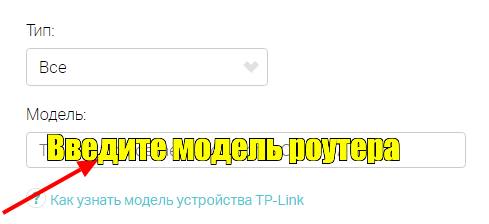
- Laden Sie das erforderliche Archiv mit Firmware herunter und packen Sie es am Computer aus.
- Geben Sie die Einstellungen für Router ein - geben Sie dazu Ihre IP -Adresse in die Adressleiste ein.

- Wenn Sie über ein TP-Link-Markengerät verfügen, wählen Sie den Abschnitt "System Tools", Registerkarte Firmware-Upgrade. Verwenden Sie für D-Link-Modelle das Wartungsmenü und wenden Sie sich dann zum Element "Firmware-Update". Wählen Sie in den Geräten von ASUS den Abschnitt "Aktualisierung des Mikroprogramms" aus.
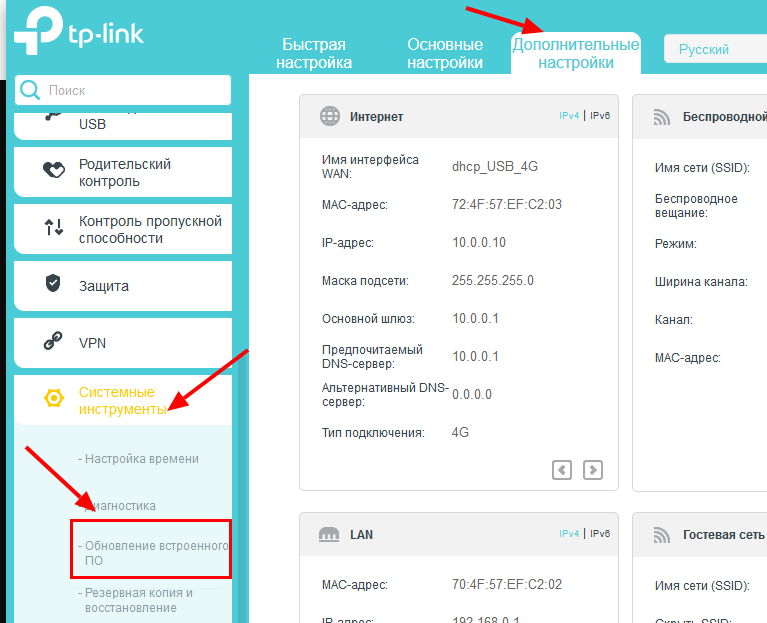
- Nachdem Sie den erforderlichen Menüelement ausgewählt haben, klicken Sie auf die Download -Zeile, um eine Datei auszuwählen, und fügen Sie hier die Firmware hinzu, die Sie zuvor auf dem PC heruntergeladen haben. Nach dem Start des Update -Vorgangs installiert der Router eine neue Firmware und startet neu, um die Arbeit in einem neuen Modus zu starten.
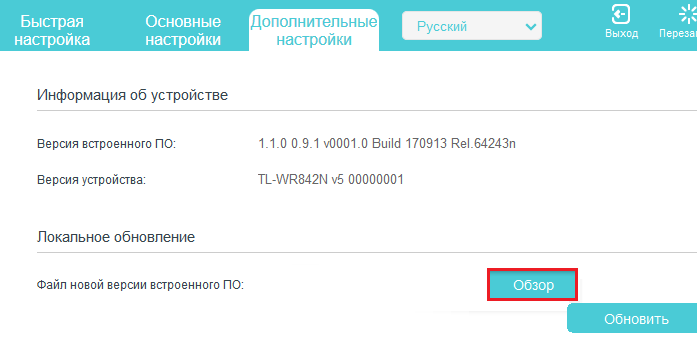
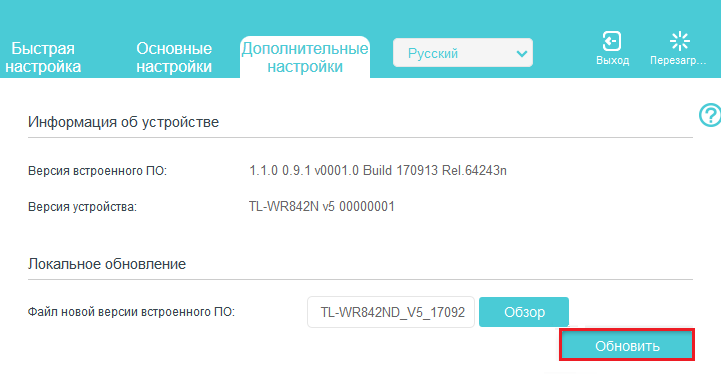
Erhaltung früherer Arbeitsparameter
Es gibt Zeiten, in denen das Blinken nicht erfolgt. In einer solchen Situation sollten die vorherigen Einstellungen normalerweise gespeichert werden, um nicht alle Daten erneut einzugeben.
Dies geschieht wie folgt:
- Gehen Sie vor der Wiederinstallation der Software Ihres Gerät.
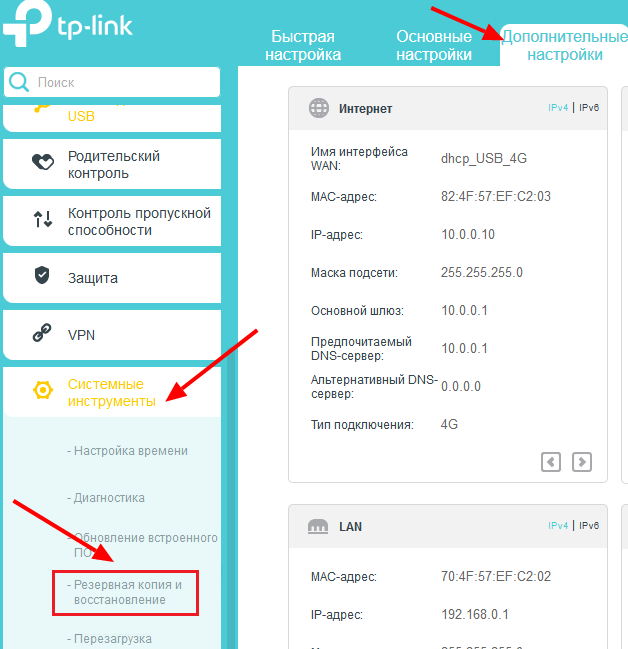
- Wählen Sie im angezeigten Fenster die Backup -Schaltfläche und speichern Sie die Datei mit den Einstellungen auf dem Computer.
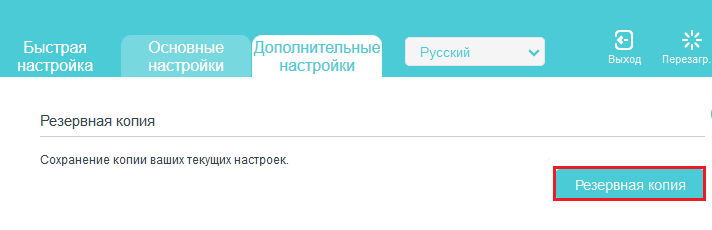
- Nachdem der Router reflash und die Factory -Parameter installiert wurde, gehen Sie zu demselben Abschnitt, in dem Sie die Datei hochgeladen haben, wählen Sie nun die Zeile „Konfigurationsdatei“ aus.
- Laden Sie eine Datei mit früheren Einstellungen von Ihrem PC herunter. Klicken Sie auf Wiederherstellen.
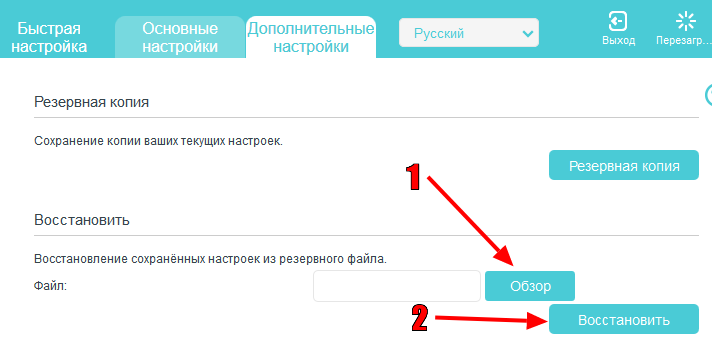
Nach dem Laden beginnt das Gerät mit einer neuen Firmware zu arbeiten, aber dieselben Parameter. Bitte beachten Sie, dass sich die Namen einiger Abschnitte in den Geräten verschiedener Marken unterscheiden können, aber im Allgemeinen ähnelt der Erhaltungsprozess allen Routern.
Wie Sie sehen können, tritt das Blinken des Routers ziemlich schnell auf und ist für jeden Benutzer einfach und erschwinglich. Nach einem solchen Update funktioniert Ihre Ausrüstung schnell, korrekt und ohne Fehler, was eine gute Signalqualität bietet.
- « So ändern Sie die Uhrzeit und das Datum für das iPhone?
- So teilen Sie den Bildschirm in Windows in mehrere Teile unterteilt »

